Jednoczesne wyjście dźwiękowe do dwóch urządzeń w systemie Windows. Dźwięk z głośników laptopa, telewizja na HDMI, słuchawki Bluetooth i głośniki
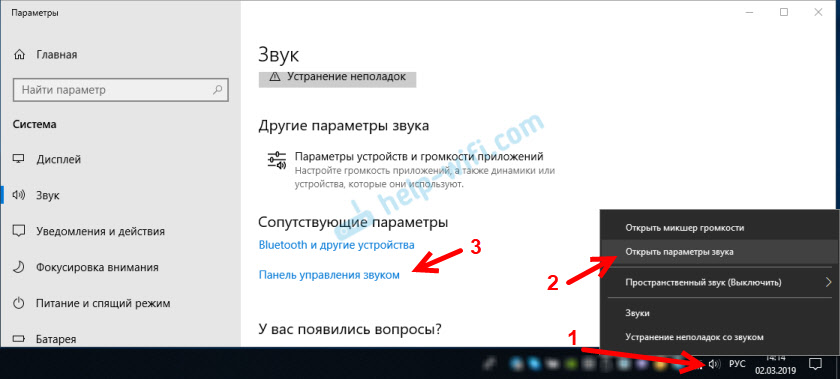
- 3963
- 935
- Pan Ludwik Żak
Jednoczesne wyjście dźwiękowe do dwóch urządzeń w systemie Windows. Dźwięk z głośników laptopa, telewizja na HDMI, słuchawki Bluetooth i głośniki
To pytanie z jednoczesnym wyjściem dźwięku dla głośników lub głośników laptopa i głośników telewizji połączonych przez HDMI nie raz omawiane w komentarzach do artykułu, dlaczego nie ma dźwięku za pośrednictwem HDMI w telewizji, Podczas podłączania laptopa (PC) w systemie Windows 7 i Windows 10. I tam, w komentarzach, Vlad skłonił decyzję o tym, jak skonfigurować jednoczesne wyjście dźwięku lub kolumn w systemie Windows i w telewizji. Sprawdziłem, ale z jakiegoś powodu nie udało mi się. Dzisiaj postanowiłem sprawdzić wszystko ponownie i jak się okazało, wszystko działa dobrze. Wystarczy skonfigurować mikser stereo w systemie Windows, a dźwięk jest wyświetlany na dwóch źródłach. W systemie stereo w systemie Windows 10 zarobiłem bez problemów. W ustawieniach urządzeń odtwarzających w systemie Windows 7, z jakiegoś powodu tego nie znalazłem. Być może musisz zaktualizować sterowniki. Opracuję instrukcje na przykład systemu Windows 10, ale jak poradzić sobie z siedmioma, uzupełnię artykuł. Istnieją prawie te same ustawienia, więc jeśli Windows 7 ma ten mikser stereo, skonfiguruj wszystko bez problemów.
W ten sposób można wykonać, aby dźwięk był odtwarzany jednocześnie z głośników laptopa lub głośników podłączonych do laptopa lub komputera i głośników telewizora, który jest podłączony za pośrednictwem kabla HDMI. Możesz także skonfigurować jednoczesne wyjście dźwięku dla głośników i Bluetooth Nashelds lub kolumny Bluetooth. Sprawdzone - wszystko działa dobrze. Rozumiem, że możesz wyświetlić maksymalnie dwa różne urządzenia.
Jedynym negatywem, które zauważyłem w domu, jest to, że dźwięk, który jest wydalany przez mikser stereo. Przyniosłem go do monitora (połączonego przez HDMI) z wbudowanymi głośnikami. Istnieje niewielki dźwięk między różnymi źródłami wyjściowej. Być może jest to taki problem tylko na moim sprzęcie, ponieważ moje żelazo nie jest najnowsze i potężne. Ogólnie rzecz biorąc, ten układ działa ciekawo. Próbowałem również wyświetlać dźwięk jednocześnie na głośnikach laptopa i na Bluetooth Nashelds. Możesz na przykład podłączyć kolumnę Bluetooth, wziąć do niej dźwięk i umieścić go gdzieś za nim. Dostaniesz obszerny dźwięk.
Przed ustawieniem musisz podłączyć to drugie źródło dźwięku do komputera i upewnić się, że działa (dźwięk jest wyświetlany, jeśli domyślnie zainstalujesz to urządzenie). Czy to telewizja, czy słuchawki/kolumna Bluetooth. Myślę, że te instrukcje przyda się:
- Jak podłączyć telewizor do komputera za pośrednictwem HDMI
- Jak podłączyć laptop z telewizorem za pośrednictwem HDMI
- Jak podłączyć kolumnę Bluetooth do laptopa lub komputera
- Jak podłączyć słuchawki Bluetooth do komputera lub laptopa w systemie Windows 10
Połączone, sprawdziłem, czy wszystko działa i dopiero potem możesz przejść do ustawienia.
Mikser stereo w systemie Windows 10: Wyjście dźwiękowe do dwóch urządzeń jednocześnie
Otwórz parametry dźwięku (naciskając odpowiednią ikonę w triasach prawym przyciskiem myszy) i przejdź do panelu sterowania dźwięku.
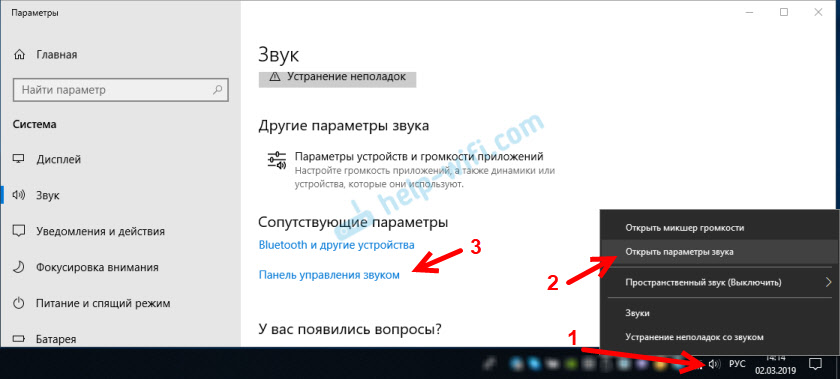
W oknie „dźwięku” sprawdzamy, czy urządzenie dynamiczne jest w stanie „urządzenia domyślnego”. Jeśli tak nie jest, kliknij je za pomocą odpowiedniego przycisku myszy i wybierz „Użyj domyślnie”. Zwróć też uwagę, że mam telewizor połączony przez HDMI (w moim przypadku jest to monitor z wbudowanymi głośnikami, to nie ma znaczenia) i jest w stanie „gotowym” statusu.

Przechodzimy do zakładki „Record”. Powinien być „Mikser stereo”. Jeśli jest nudny i jest napisany „wyłączony” w pobliżu, kliknij go za pomocą odpowiedniego przycisku myszy i wybierz „Włącz”. Ponadto, jeśli nie jest używany domyślnie (w pobliżu nie ma odpowiedniego napisu), naciśnij prawy przycisk myszy i wybierz „Domyślnie użyj”. Następnie kliknij ponownie i otwórz „Właściwości”.
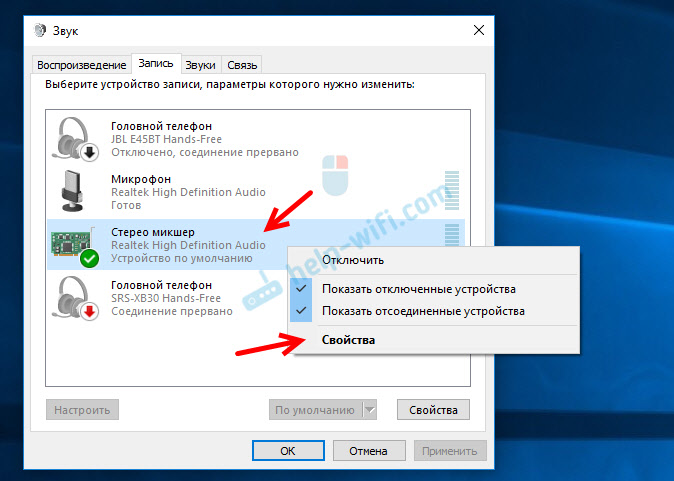
W nowym oknie otwierając kartę „Słuchaj”, upewnij się, że w pobliżu elementu „Słuchaj z tego urządzenia”. Jest pole wyboru. Z menu wybierz urządzenie, do którego musisz uzyskać dźwięk z komputera. Więc głośniki są domyślnie używane i musisz wybrać drugie urządzenie. W moim przypadku jest to telewizor (będziesz mieć inną nazwę). Może to być również lobby Bluetooth, kolumna, może trochę więcej urządzenia.
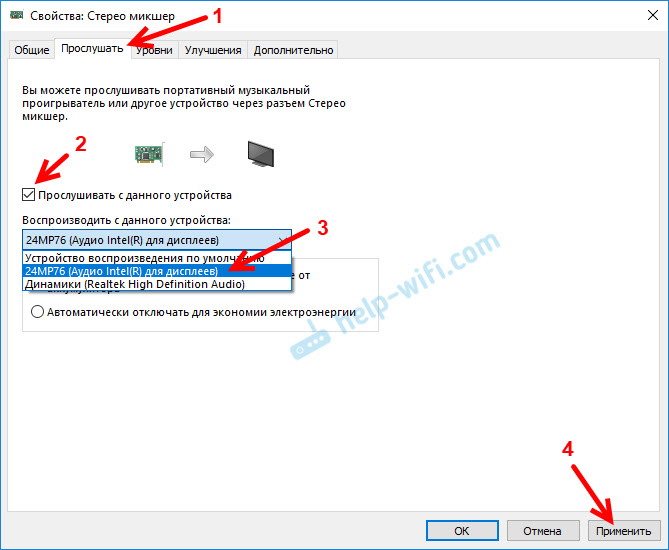
Po kliknięciu przycisku „Zastosuj” dźwięk zaczął odtwarzać jednocześnie z głośników (głośniki laptopa) i telewizji. Sprawdź poziom głośności w telewizji lub słuchawkach (kolumna).
Aby wyłączyć dźwięk z drugiego źródła, po prostu wyłącz mikser stereo lub wyłącz urządzenie. Ustawienia są zapisywane. Kiedy dostosowujemy dźwięk w ustawieniach systemu Windows, jest on jednocześnie regulowany na obu urządzeniach (w moim przypadku na kolumnach i głośnikach telewizora).
Dodatkowe ustawienia stereo Miksher
W ustawieniach stereo jest jeszcze kilka zakładek z dodatkowymi ustawieniami. Zobaczmy, co możesz tam skonfigurować i czy jest to konieczne. Powiem od razu, że nie znalazłem tam nic interesującego i przydatnego.
Na karcie ogólnej znajdują się informacje o samym urządzeniu. Możesz otworzyć właściwości kontrolera (zwykle audio RealTek High Definition), zmienić nazwę lub ikonę lub wyłączyć/włączyć mikser stereo.
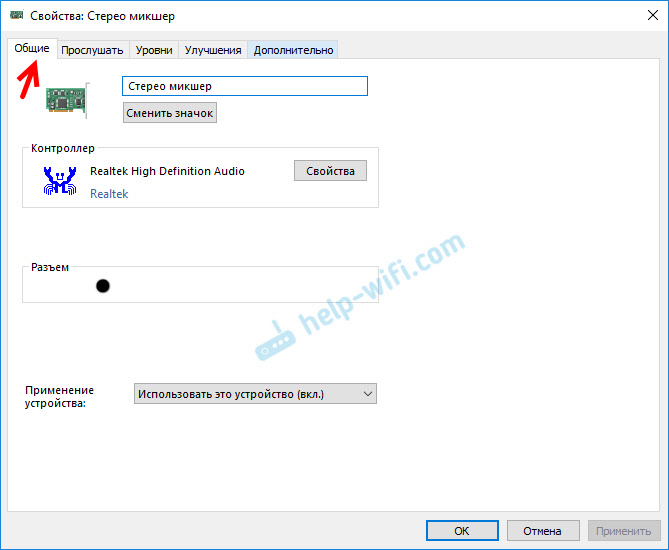
Otwierając kartę „Poziomy”, możesz zmienić głośność na urządzeniu, do którego dźwięk jest wyświetlany przez mikser stereo. Możesz także wyłączyć dźwięk i zmienić równowagę.
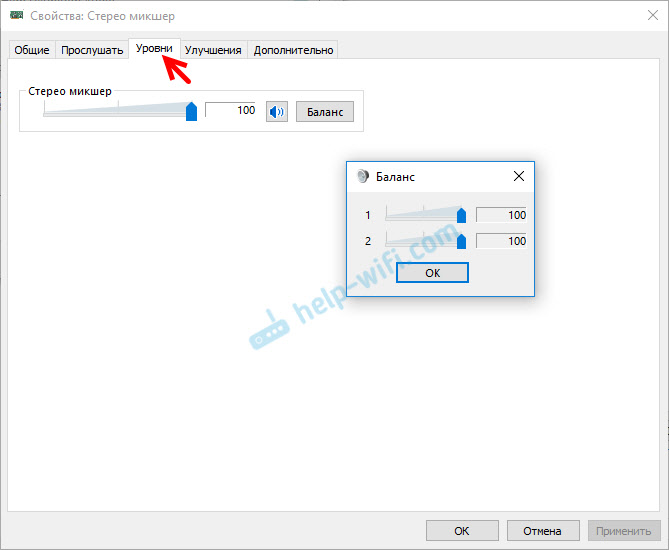
Powinny być pewne ustawienia, aby poprawić dźwięk na karcie „Ulepszenie”. Ale nie znalazłem ich w sobie. Tylko jedno pole wyboru „Odłączanie wszystkich efektów dźwiękowych”, które nic nie wpływa (w moim przypadku).
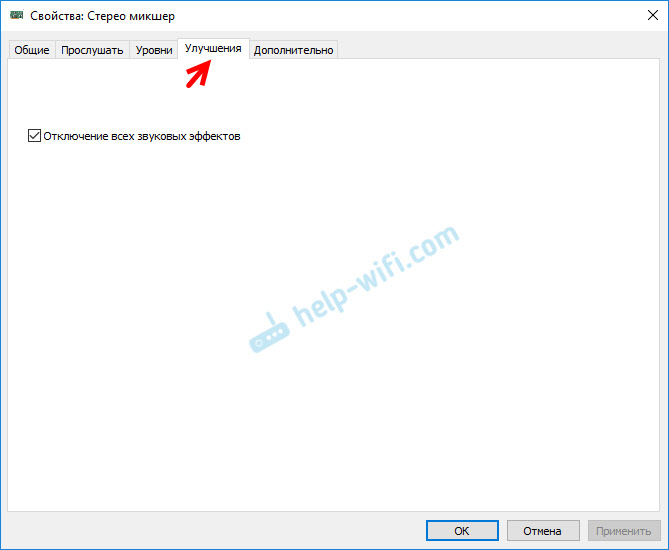
Cóż, karta „Dodatkowa”, na której można skonfigurować częstotliwość rozładowania i próbkowania (te ustawienia nie są dla mnie aktywne) i skonfigurować tryb monopolisty. Lepiej nie dotykać tych ustawień. Chociaż w moim przypadku nic nie wpłynęły. Przynajmniej nic nie zauważyłem.
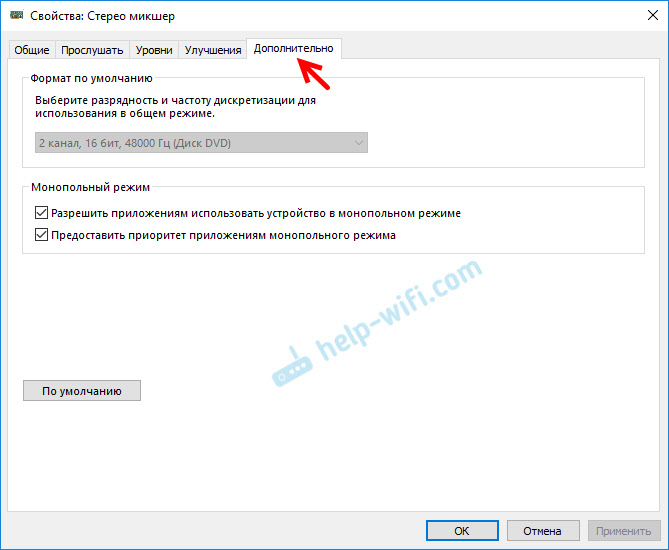
To właściwie wszystkie ustawienia.
Mam nadzieję, że byłeś w stanie skonfigurować ten mikser stereo w systemie Windows 10 i przynieść dźwięk na dwa urządzenia jednocześnie. Napisz w komentarzach do jakich zadań używasz tego schematu, które urządzenia wyświetlasz dźwięk i jak to wszystko działa. Nie ma dźwięku dźwięku? Cóż, zadawaj pytania, nie wstydź się 🙂
- « PlayStation 4 po połączeniu przez LAN za pośrednictwem routera żąda nazwy użytkownika/hasła i nie łączy się
- Miracast nie działa w systemie Windows 10, ale istnieje bezprzewodowy wyświetlacz dla Wi-Fi i sterownik graficzny »

